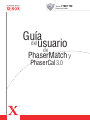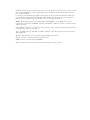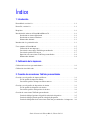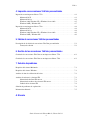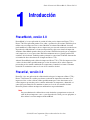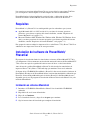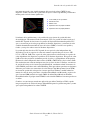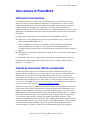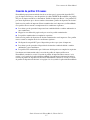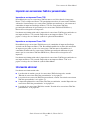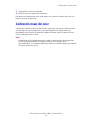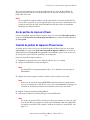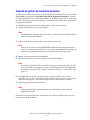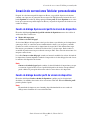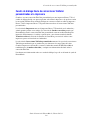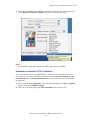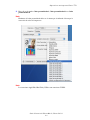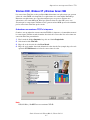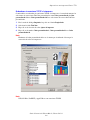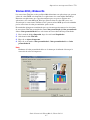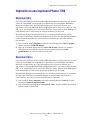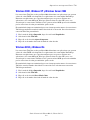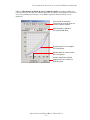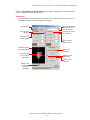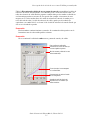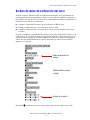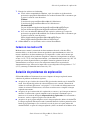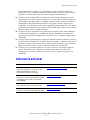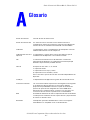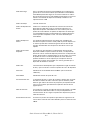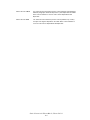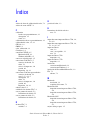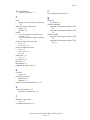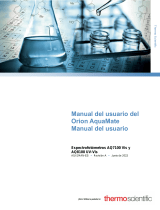Phaser
®
Color Laser Printer
7700/7750
3.0
usuario
de
PhaserMatch y
PhaserCal
Guía
del

© 2004, Xerox Corporation. Reservados todos los derechos. Los derechos no publicados están sujetos a las leyes de derechos de
autor (copyright) de EE.UU. No se puede reproducir ninguna parte de esta publicación ni bajo ninguna forma sin el permiso
previo de Xerox Corporation.
Los derechos de propiedad intelectual (copyright) incluyen en forma y fondo todo el material e información registrable como
propiedad intelectual según la legislación actual y futura, incluido sin limitación el material generado por los programas de
software y mostrado en pantalla, como estilos, plantillas, iconos, vistas de pantalla, apariencia, etc.
XEROX
®
, The Document Company
®
, la X
®
estilizada, Phaser
®
, PhaserSMART
®
y el icono de TekColor
®
son marcas
registradas de Xerox Corporation. infoSMART
™
, PhaserCal
™
, PhaserMatch
™
y TekColor
™
son marcas comerciales registradas
de Xerox Corporation.
Adobe
®
Illustrator
®
, Photoshop
®
y PostScript
®
son marcas comerciales o marcas registradas de Adobe Systems Incorporated en
los Estados Unidos de América y en otros países.
Apple
®
, AppleTalk
®
, ColorSync
®
, EtherTalk
®
, LaserWriter
®
, Macintosh
®
y Mac
®
OS son marcas comerciales registradas de
Apple Computer, Inc.
Windows
®
y Windows NT
®
son marcas comerciales registradas de Microsoft Corporation.
NetWare
®
es una marca comercial registrada de Novell, Incorporated.
SWOP
®
es una marca comercial registrada de SWOP, Inc.
Todas las otras marcas son marcas comerciales o marcas registradas de sus respectivas compañías.

Guía del usuario de PhaserMatch y PhaserCal 3.0
i
Índice
1 Introducción
PhaserMatch, versión 3.0. . . . . . . . . . . . . . . . . . . . . . . . . . . . . . . . . . . . . . . . . . . . . . . . . . . . 1-1
PhaserCal, versión 3.0 . . . . . . . . . . . . . . . . . . . . . . . . . . . . . . . . . . . . . . . . . . . . . . . . . . . . . . 1-1
Requisitos . . . . . . . . . . . . . . . . . . . . . . . . . . . . . . . . . . . . . . . . . . . . . . . . . . . . . . . . . . . . . . . 1-2
Instalación del software de PhaserMatch/PhaserCal. . . . . . . . . . . . . . . . . . . . . . . . . . . . . . . 1-2
Instalación en sistemas Macintosh . . . . . . . . . . . . . . . . . . . . . . . . . . . . . . . . . . . . . . . 1-2
Instalación en sistemas Windows . . . . . . . . . . . . . . . . . . . . . . . . . . . . . . . . . . . . . . . . 1-3
Información adicional . . . . . . . . . . . . . . . . . . . . . . . . . . . . . . . . . . . . . . . . . . . . . . . . . 1-3
Introducción a la gestión del color . . . . . . . . . . . . . . . . . . . . . . . . . . . . . . . . . . . . . . . . . . . . 1-3
Usos comunes de PhaserMatch . . . . . . . . . . . . . . . . . . . . . . . . . . . . . . . . . . . . . . . . . . . . . . . 1-5
Calibración de una impresora . . . . . . . . . . . . . . . . . . . . . . . . . . . . . . . . . . . . . . . . . . . 1-5
Creación de correcciones TekColor personalizadas . . . . . . . . . . . . . . . . . . . . . . . . . . 1-5
Creación de perfiles ICC nuevos . . . . . . . . . . . . . . . . . . . . . . . . . . . . . . . . . . . . . . . . 1-7
Impresión con correcciones TekColor personalizadas . . . . . . . . . . . . . . . . . . . . . . . . 1-8
Información adicional . . . . . . . . . . . . . . . . . . . . . . . . . . . . . . . . . . . . . . . . . . . . . . . . . 1-8
2 Calibración de la impresora
Calibración basada en espectrofotómetro . . . . . . . . . . . . . . . . . . . . . . . . . . . . . . . . . . . . . . . 2-1
Calibración visual del color. . . . . . . . . . . . . . . . . . . . . . . . . . . . . . . . . . . . . . . . . . . . . . . . . . 2-2
3 Creación de correcciones TekColor personalizadas
Creación y uso de perfiles de impresora Phaser . . . . . . . . . . . . . . . . . . . . . . . . . . . . . . . . . . 3-1
Uso de perfiles de impresora Phaser . . . . . . . . . . . . . . . . . . . . . . . . . . . . . . . . . . . . . . 3-2
Creación de perfiles de impresora Phaser nuevos. . . . . . . . . . . . . . . . . . . . . . . . . . . . 3-2
Creación y uso de perfiles de dispositivo de destino. . . . . . . . . . . . . . . . . . . . . . . . . . . . . . . 3-3
Uso de perfiles de dispositivo de destino . . . . . . . . . . . . . . . . . . . . . . . . . . . . . . . . . . 3-3
Creación de perfiles de dispositivo de destino . . . . . . . . . . . . . . . . . . . . . . . . . . . . . . 3-4
Creación de correcciones TekColor personalizadas . . . . . . . . . . . . . . . . . . . . . . . . . . . . . . . 3-5
Cuadro de diálogo Opciones del perfil de vínculo de dispositivo . . . . . . . . . . . . . . . 3-5
Cuadro de diálogo Guardar perfil de vínculo de dispositivo . . . . . . . . . . . . . . . . . . . 3-5
Cuadro de diálogo Envío de correcciones TekColor personalizadas a la impresora . 3-6

Índice
Guía del usuario de PhaserMatch y PhaserCal 3.0
ii
4 Impresión con correcciones TekColor personalizadas
Impresión en una impresora Phaser 7750 . . . . . . . . . . . . . . . . . . . . . . . . . . . . . . . . . . . . . . . 4-1
Macintosh OS X . . . . . . . . . . . . . . . . . . . . . . . . . . . . . . . . . . . . . . . . . . . . . . . . . . . . . 4-1
Macintosh OS 9.x . . . . . . . . . . . . . . . . . . . . . . . . . . . . . . . . . . . . . . . . . . . . . . . . . . . . 4-4
Windows 2000, Windows XP y Windows Server 2003 . . . . . . . . . . . . . . . . . . . . . . . 4-5
Windows 98SE y Windows Me . . . . . . . . . . . . . . . . . . . . . . . . . . . . . . . . . . . . . . . . . 4-7
Impresión en una impresora Phaser 7700 . . . . . . . . . . . . . . . . . . . . . . . . . . . . . . . . . . . . . . . 4-8
Macintosh OS X . . . . . . . . . . . . . . . . . . . . . . . . . . . . . . . . . . . . . . . . . . . . . . . . . . . . . 4-8
Macintosh OS 9.x . . . . . . . . . . . . . . . . . . . . . . . . . . . . . . . . . . . . . . . . . . . . . . . . . . . . 4-8
Windows 2000, Windows XP y Windows Server 2003 . . . . . . . . . . . . . . . . . . . . . . . 4-9
Windows 98SE y Windows Me . . . . . . . . . . . . . . . . . . . . . . . . . . . . . . . . . . . . . . . . . 4-9
5 Edición de correcciones TekColor personalizadas
Descripción de la edición de correcciones TekColor personalizadas . . . . . . . . . . . . . . . . . . 5-1
Consejos de edición . . . . . . . . . . . . . . . . . . . . . . . . . . . . . . . . . . . . . . . . . . . . . . . . . . 5-2
6 Gestión de las correcciones TekColor personalizadas
Gestión de las correcciones TekColor en una impresora Phaser 7750 . . . . . . . . . . . . . . . . . 6-1
Gestión de las correcciones TekColor en una impresora Phaser 7700 . . . . . . . . . . . . . . . . . 6-1
7 Solución de problemas
Requisitos del sistema Macintosh . . . . . . . . . . . . . . . . . . . . . . . . . . . . . . . . . . . . . . . . . . . . . 7-1
Requisitos del sistema Windows . . . . . . . . . . . . . . . . . . . . . . . . . . . . . . . . . . . . . . . . . . . . . . 7-1
Archivo de datos de calibración del color . . . . . . . . . . . . . . . . . . . . . . . . . . . . . . . . . . . . . . . 7-2
Archivos de referencia y destinos IT8. . . . . . . . . . . . . . . . . . . . . . . . . . . . . . . . . . . . . . . . . . 7-3
Obtención de destinos IT8 nuevos . . . . . . . . . . . . . . . . . . . . . . . . . . . . . . . . . . . . . . . 7-3
Obtención de archivos de referencia IT8 nuevos . . . . . . . . . . . . . . . . . . . . . . . . . . . . 7-3
Cuidado de los destinos IT8 . . . . . . . . . . . . . . . . . . . . . . . . . . . . . . . . . . . . . . . . . . . . 7-4
Solución de problemas de exploración . . . . . . . . . . . . . . . . . . . . . . . . . . . . . . . . . . . . . . . . . 7-4
Información adicional . . . . . . . . . . . . . . . . . . . . . . . . . . . . . . . . . . . . . . . . . . . . . . . . . . . . . . 7-5
AGlosario

Guía del usuario de PhaserMatch y PhaserCal 3.0
© 2004, Xerox Corporation. Reservados todos los derechos.
1-1
PhaserMatch, versión 3.0
PhaserMatch 3.0 es una aplicación de gestión del color para las impresoras Phaser 7750 y
Phaser 7700. Esta aplicación permite crear, editar y gestionar las correcciones TekColor que se
utilizan con estas impresoras láser a color. Mediante el software PhaserMatch, el usuario
puede modificar la salida impresa de estas impresoras para ajustarla con mayor exactitud en un
dispositivo de salida diferente, tal como un dispositivo de copia o un sistema de impresión.
Asimismo, PhaserMatch permite editar las correcciones TekColor integradas que se suministra
con la impresora, o crear correcciones TekColor totalmente nuevas a partir de perfiles ICC
estándares de la industria. También permite gestionar las correcciones TekColor almacenadas
en la unidad de disco duro interna de la impresora Phaser 7750.
Además, PhaserMatch puede calibrar las impresoras Phaser 7750 y 7700. Las impresoras láser
a color se deben calibrar periódicamente para evitar alteraciones en los colores impresos
provocados por los cambios ambientales de temperatura y humedad, así como el consumo
normal de los suministros como en el caso de los cartuchos de tóner.
PhaserCal, versión 3.0
PhaserCal 3.0 es una aplicación de calibración del color para las impresoras Phaser 7750 y
Phaser 7700. PhaserCal se utiliza para obtener resultados de impresión consistentes. Las
impresoras láser a color se deben calibrar periódicamente para evitar alteraciones en los
colores impresos provocados por los cambios ambientales de temperatura y humedad, así
como el desgaste normal de los suministros como en el caso de los cartuchos de tóner.
PhaserCal permite calibrar una impresora utilizando un espectrofotómetro.
Nota
Los procedimientos de calibración no están destinados a proporcionar un ajuste de
color desde una impresora a otra o a otro dispositivo de salida; para este propósito, se
debe utilizar la versión completa de PhaserMatch.
Introducción

Requisitos
Guía del usuario de PhaserMatch y PhaserCal 3.0
1-2
Los usuarios que necesitan utilizar PhaserCal para crear o editar las correcciones TekColor
para sus impresoras deben adquirir la versión completa del software PhaserMatch.
PhaserMatch incluye la funcionalidad de gestión del color y calibración del color. Si ha
instalado el software de PhaserMatch, no necesita instalar el software de PhaserCal.
Requisitos
PhaserMatch 3.0 y PhaserCal 3.0 están disponibles para los ordenadores que ejecutan:
■ Apple Macintosh OS 9.2 / OS X versión 10.2 y versiones de sistemas operativos
posteriores (para obtener requisitos del sistema detallados, consulte "Requisitos del
sistema Macintosh" en la página 7-1.)
■ Microsoft Windows 98SE, Windows Me, Windows 2000, Windows XP, Windows Server
2003 y versiones posteriores de sistemas operativos (para obtener requisitos del sistema
detallados, consulte "Requisitos del sistema Windows" en la página 7-1.)
Este paquete de software admite las impresoras láser a color Phaser 7750 y Phaser 7700. No se
admiten las otras impresoras Xerox ni de otros proveedores.
Instalación del software de PhaserMatch/
PhaserCal
El programa de instalación elimina las instalaciones existentes de PhaserMatch ICC 7700 y
sus componentes. Si desea mantener una instalación anterior del software de PhaserMatch ICC
7700, realice una copia de seguridad del software antes de llevar a cabo la instalación.
Antes de instalar y utilizar PhaserMatch o PhaserCal, debe instalar los controladores de
impresora Phaser 7700 y Phaser 7750 PostScript que suministra Xerox en el ordenador.
Si dispone de los CD-ROM de PhaserMatch y PhaserCal, sólo necesita instalar el software de
PhaserMatch. El software de PhaserMatch incluye la misma funcionalidad de calibración que
PhaserCal. Si instala PhaserMatch después de instalar PhaserCal, sólo PhaserMarch estará
disponible para el uso. El programa de instalación de PhaserCal no instala PhaserCal si ya ha
instalado PhaserMatch.
Instalación en sistemas Macintosh
1. Introduzca el CD-ROM de PhaserMatch o PhaserCal en la unidad de CD-ROM del
ordenador.
2. Haga doble clic en el icono del instalador.
3. Haga clic en Continuar.
4. Lea el acuerdo de licencia y haga clic en Aceptar para continuar.
5. Siga las instrucciones del instalador para completar la instalación.

Introducción a la gestión del color
Guía del usuario de PhaserMatch y PhaserCal 3.0
1-3
Instalación en sistemas Windows
1. Introduzca el CD-ROM de PhaserMatch o PhaserCal en la unidad de CD-ROM del
ordenador.
El CD-ROM ejecuta automáticamente el instalador.
2. Lea el acuerdo de licencia y haga clic en Aceptar para continuar.
3. Siga las instrucciones del instalador para completar la instalación.
Información adicional
■ Para obtener información sobre la utilización de PhaserMatch o PhaserCal para calibrar la
impresora Phaser 7700 o Phaser 7750, consulte "Calibración de una impresora" en la
página 1-5.
■ Para obtener información sobre cómo crear una corrección TekColor personalizada,
consulte "Creación de correcciones TekColor personalizadas" en la página 1-5.
■ Para obtener información sobre la impresión con correcciones TekColor personalizadas,
consulte "Impresión con correcciones TekColor personalizadas" en la página 1-8.
Introducción a la gestión del color
La gestión del color está basada en espacios de color. La variedad de colores, o gamas, que
percibe el ojo humano, que se captura en una película o que se percibe en el monitor de un
ordenador y que luego se reproduce en una impresora varía de forma significativa. Cada una
contiene su propio espacio de color; un método matemático para describir sus propios colores.
Por ejemplo, el modelo RGB es un espacio de colores aditivos que combina la luz roja, verde y
azul para crear todos los otros colores. Los monitores, las cámaras digitales y los escáneres
normalmente utilizan los colores del modelo RGB. Asimismo, el modelo de colores CMYK,
es un espacio de colores sustractivos que utiliza tintas de color cian, magenta, amarillo y negro
en papel para absorber la luz roja, verde y azul. La luz reflejada restante es el color que percibe
el vidente.
Los dos modelos de colores RGB y CMYK representan espacios de color que dependen del
dispositivo; es decir, los colores que reproducen dependen del dispositivo que produce los
colores. Los colores reproducidos por un escáner varían del de un monitor, dado que un
escáner utiliza una matriz de dispositivo de carga acoplado (CCD) para capturar los colores,
mientras que un monitor produce los colores a partir de fósforos de emisión de luz. Además, la
conversión de una imagen del modelo RGB al modelo CMYK comprime los colores en una
gama más reducida. Y, para complicar aún más el proceso, el espacio de colores CMYK de

Introducción a la gestión del color
Guía del usuario de PhaserMatch y PhaserCal 3.0
1-4
una impresora puede variar significativamente del espacio de colores CMYK de otra
impresora. Como se muestra en el gráfico más abajo, los colores reproducidos por diferentes
medios puede variar de forma significativa.
La industria de las publicaciones se ha establecido en un sistema de gestión del color
desarrollado por "International Color Consortium" (ICC). La gestión del color basada en el
modelo ICC depende de dos factores: los perfiles de dispositivo denominados perfiles ICC,
que se caracterizan por el color que producen los distintos dispositivos, y un motor de color
(también denominado un módulo de ajuste del color o CMM), el cual lee estos perfiles y
traduce y corrige los colores entres los distintos dispositivos.
La gestión del color basada en ICC depende de un espacio de color independiente del
dispositivo. Uno de los espacios de color más comunes especificados para el uso es CIE
L*a*b* (CIE Lab, LAB). Este espacio de color proporciona un vínculo entre los espacios de
color dependientes del dispositivo específicos de los distintos dispositivos. El espacio de color
LAB está basado en cómo el ojo humano percibe el color y es independiente del dispositivo.
El motor de color LAB puede traducir valores de RGB y CMYK desde y hacia valores LAB.
Esta traducción actúa como un intérprete entre los espacios de color. ColorSync, un software
de gestión del color para el sistema operativo Macintosh, actualmente admite los motores de
color CMM de proveedores tales como Heidelberg. Estos proveedores pueden usar algoritmos
diferentes para realizar sus conversiones de color. Image Color Management System (ICM),
un sistema de gestión del color para los sistemas operativos Windows, también admite los
motores de color de otros proveedores. Al utilizar PhaserMatch con Macintosh, asegúrese de
que el sistema CMM prefijado sea Apple CMM. Al utilizar PhaserMatch con Windows,
PhaserMatch utiliza su propio sistema CMM; la selección del CMM en el sistema operativo no
se utiliza.
Cuando se crea una imagen usando una aplicación que utiliza ColorSync o ICM, se puede
integrar un perfil en el archivo de imagen. PhaserMatch ignora los perfiles integrados y asume
que la aplicación producirá los colores CMYK.
1. Color visible por el ojo humano
2. Película de color
3. Monitor color
4. Impresión offset en papel recubierto
5. Impresión offset en papel periódico

Usos comunes de PhaserMatch
Guía del usuario de PhaserMatch y PhaserCal 3.0
1-5
Usos comunes de PhaserMatch
Calibración de una impresora
La calibración del color es uno de los pasos más importantes que puede ejecutar si desea
obtener una salida de color óptima en la impresora. Las impresoras láser a color se deben
calibrar periódicamente para evitar alteraciones en los colores impresos provocados por los
cambios ambientales de temperatura y humedad, así como el desgaste normal de los
suministros como en el caso de los cartuchos de tóner. La calibración también es necesaria si la
impresora se ha utilizado durante largas tiradas de impresión o después de largos periodos de
inactividad.
La calibración se puede llevar a cabo usando uno de los dos métodos siguientes.
■ El método 1 es una calibración basada en un espectrofotómetro que se realiza con el
software de PhaserMatch/PhaserCal.
Este es el método de calibración recomendado, dado que proporciona un método de
calibración óptimo para la impresora. Si no dispone de un espectrofotómetro, se
recomienda adquirir uno dado que es una herramienta de gestión del color muy útil para la
empresa.
■ El método 2 es un método de calibración visual que se lleva a cabo usando el panel frontal
de la impresora.
La calibración se debe llevar a cabo después del periodo de calentamiento de la impresora.
Para obtener más información sobre la calibración del color, consulte "Calibración de la
impresora" en la página 2-1.
Creación de correcciones TekColor personalizadas
La impresora Phaser dispone de un número de correcciones TekColor integradas en la
impresora. Realice una prueba de estas correcciones de color antes de usar PhaserMatch. La
utilización de las correcciones existentes ahorra tiempo dado que no es necesario crear
correcciones de color nuevas para la impresora para obtener la salida deseada. Para obtener
información sobre la utilización de las correcciones de color integradas, consulte la Guía de
referencia en el CD-ROM de la documentación del usuario que se suministra con la impresora,
o bien, en el sitio web de Xerox en www.xerox.com/office/support
.
Si una de las correcciones de TekColor integradas en la impresora no cumple los requisitos, se
pueden generar correcciones TekColor nuevas usando los perfiles ICC suministrados con la
impresora o PhaserMatch. La creación de correcciones TekColor nuevas se puede lograr de
diferentes formas. La forma más sencilla de crear una corrección TekColor nueva es a partir de
perfiles ICC existentes. Se puede usar un perfil de enlace de dispositivo ICC existente para
crear una corrección TekColor y después descargarlo en una impresora Phaser 7750 o
actualizar el controlador de impresora Phaser 7700. También puede editar un perfil de enlace
de dispositivo ICC existente y después descargarlo en una impresora Phaser 7750 o actualizar
el controlador de la impresora Phaser 7700. Si un perfil de vínculo de dispositivo ICC
existente cumple los requisitos, se puede usar la funcionalidad de descarga de perfiles y

Usos comunes de PhaserMatch
Guía del usuario de PhaserMatch y PhaserCal 3.0
1-6
edición de perfiles. La edición o descarga de las correcciones TekColor pueden ahorrar tiempo
dado que no se necesitan crear perfiles de impresora Phaser nuevos y/o perfiles de dispositivo
de destino.
Si un perfil de vínculo de dispositivo ICC existente no cumple los requisitos, puede crear
correcciones TekColor nuevas creando perfiles ICC nuevos para un dispositivo de salida
CMYK de destino o una impresora Phaser, o ambos. Para crear perfiles de dispositivo nuevos,
puede usar una aplicación de creación de perfiles ICC de terceros o usar la funcionalidad de
creación de perfiles de PhaserMatch. PhaserMatch se suministra con un método de creación de
perfiles integrado basado en un escáner. Si desea utilizar un espectrofotómetro en lugar de
PhaserMatch para generar perfiles, debe adquirir la aplicación y el dispositivo de creación de
perfiles ICC de otro proveedor.
El diagrama a continuación muestra los elementos de ajuste de color del software y el flujo del
mismo.
Perfil ICC Perfil ICC
Perfil ICC para dispositivo de salida de
destino (perfil de dispositivo de destino)
Perfil ICC para dispositivo de salida de
destino (perfil de dispositivo de destino)
Perfil ICC para corrección de color
(perfil de enlace de dispositivo)
Corrección TekColor personalizada
(utilizada por la impresora Phaser cuando está
seleccionda en el controlador de la impresora Phaser)
Gestión de
correcciones TekColor
(Descargar perfil)
Edición de
correcciones TekColor
(Editar perfil)
Phaser 7750
Corrección TekColor se
almacena en la impresora
y se selecciona en el
controlador de impresora
Phaser 7700
Corrección TekColor se
almacena en un ordenador
y el controlador de
impresora la envía
a la impresora
Corrección TekColor
Perfil ICC

Usos comunes de PhaserMatch
Guía del usuario de PhaserMatch y PhaserCal 3.0
1-7
Creación de perfiles ICC nuevos
PhaserMatch proporciona un método basado en escáner para la generación de perfiles ICC
para las impresoras Phaser y otros dispositivos de salida CMYK. En PhaserMatch, los perfiles
ICC para las impresoras Phaser se denominan “Perfiles de impresora Phaser”. Los perfiles ICC
para otros dispositivos que se deseen emular se denominan “perfiles de dispositivo de destino”.
Puede usar los perfiles de impresora Phaser suministrados con la impresora y/o PhaserMatch.
Cree perfiles nuevos cuando se cumplan una de las condiciones siguientes:
■ Los colores que ha generado la impresora han cambiado debido a cambios ambientales u
otras condiciones.
■ El papel en uso difiere del papel usado para crear los perfiles suministrados.
■ Los perfiles suministrados no cumplen los requisitos.
Puede usar los perfiles de dispositivo de destino suministrados con la impresora. Cree perfiles
nuevos cuando se cumplan una de las condiciones siguientes:
■ No dispone de un perfil ICC para el dispositivo que desea que ajuste la impresora.
■ Los colores que ha generado el dispositivo de destino han cambiado debido a cambios
ambientales u otras condiciones.
■ Los perfiles ICC suministrados por el fabricante del dispositivo no cumplen los requisitos.
Para obtener más información sobre la creación de perfiles de impresora Phaser en
PhaserMatch, consulte la sección "Creación de perfiles de impresora Phaser nuevos" en la
página 3-2 o la ayuda de la aplicación PhaserMatch. Para obtener más información sobre la
creación de perfiles de dispositivo de destino en PhaserMatch, consulte la sección "Creación
de perfiles de dispositivo de destino" en la página 3-4 o la ayuda de la aplicación PhaserMatch.

Usos comunes de PhaserMatch
Guía del usuario de PhaserMatch y PhaserCal 3.0
1-8
Impresión con correcciones TekColor personalizadas
Impresión en una impresora Phaser 7750
PhaserMatch descarga las correcciones TekColor nuevas en el disco duro de la impresora
Phaser 7750. Las impresoras Phaser 7750 pueden almacenar hasta 10 correcciones TekColor
adicionales. Posteriormente, estas correcciones TekColor personalizadas se seleccionan en el
controlador de impresora PostScript de Phaser 7750. Las correcciones TekColor
personalizadas funcionan de igual forma que las correcciones TekColor SWOP Press y
Euroscale Press integradas en la impresora.
Para obtener más información sobre la impresión de correcciones TekColor personalizadas en
una impresora Phaser 7750, consulte "Impresión en una impresora Phaser 7750" en la
página 4-1 o haga clic en el botón de ayuda de la aplicación PhaserMatch.
Impresión en una impresora Phaser 7700
PhaserMatch agrega correcciones TekColor nuevas al controlador de impresora PostScript
asociado con una impresora Phaser 7700. PhaserMatch modifica los archivos del controlador
de impresora para poder acceder a las correcciones TekColor nuevas disponibles en el
controlador del ordenador. Las correcciones TekColor personalizadas funcionan de igual
manera que las correcciones TekColor SWOP Press y Euroscale Press integradas en la
impresora.
Para obtener más información sobre la impresión de correcciones TekColor personalizadas en
una impresora Phaser 7700, consulte "Impresión en una impresora Phaser 7700" en la
página 4-8 o haga clic en el botón de ayuda de PhaserMatch.
Información adicional
Para obtener más información sobre:
■ la realización de cambios a una de las correcciones TekColor integradas, consulte
"Edición de correcciones TekColor personalizadas" en la página 5-1.
■ la creación de una corrección TekColor personalizada, consulte"Creación de correcciones
TekColor personalizadas" en la página 3-1.
■ la impresión utilizando las correcciones TekColor personalizadas, consulte"Impresión con
correcciones TekColor personalizadas" en la página 4-1.
■ la gestión de las correcciones TekColor, consulte "Gestión de las correcciones TekColor
personalizadas" en la página 6-1.

Guía del usuario de PhaserMatch y PhaserCal 3.0
© 2004, Xerox Corporation. Reservados todos los derechos.
2-1
.
Calibración basada en espectrofotómetro
Se proporcionan dos métodos para introducir los valores de medición de la calibración del
espectrofotómetro. El primer método permite utilizar el software PhaserMatch o PhaserCal
para controlar y establecer la comunicación con un espectrofotómetro conectado al ordenador.
El segundo método permite importar el archivo de datos con los datos de la medición.
Los espectrofotómetros que el software PhaserMatch o PhaserCal pueden gestionar son:
■ GretagMacbeth Spectrolino/SpectroScan
■ GretagMacbeth Eye-One System
■ X-Rite DTP-41
■ X-Rite DTP-22
■ SpectroStar SpectroCam
Nota
Los paquetes de software PhaserMatch y PhaserCal no son compatibles con ningún
densímetro de calibración del color.
Le guían a través de una serie de pasos para generar y descargar los datos de la calibración en
la impresora. Para llevar a cabo una calibración con un espectrofotómetro:
1. Inicie la aplicación PhaserMatch o PhaserCal.
2. Haga clic en el botón Calibrar impresora en el cuadro de diálogo principal.
3. Haga clic en el botón Calibración basada en espectrofotómetro en el cuadro de diálogo
principal.
4. Seleccione un dispositivo de la lista de espectrofotómetros admitidos o seleccione
Introducir datos de calibración manualmente.
5. Seleccione la impresora, la calidad de impresión y el tipo de papel para el procedimiento
de calibración.
6. Realice la medición de las muestras de color.
Nota
Las instrucciones que describen la forma de realizar una medición manual de los datos
de calibración y crear el archivo de datos necesarios se encuentran en la sección
"Archivo de datos de calibración del color" en la página 7-2.
Calibración de la
impresora

Calibración visual del color
Guía del usuario de PhaserMatch y PhaserCal 3.0
2-2
7. Compruebe los datos de la medición.
8. Envíe los datos de calibración a la impresora.
Para obtener más información sobre cómo utilizar estos cuadros de diálogo, haga clic en el
botón de ayuda de la aplicación.
Calibración visual del color
La impresora contiene un juego de instrucciones que describe la forma de calibrar de forma
visual la impresora. Estas instrucciones se pueden imprimir desde el panel frontal de
PhaserMatch o de PhaserCal. El tutorial de equilibrio del color explica la forma de llevar a
cabo la calibración visual del color.
Nota
La utilización del espectrofotómetro para realizar la calibración del color proporciona
colores de impresión óptimos en la impresora Phaser. Si no dispone de un
espectrofotómetro, se recomienda adquirir uno dado que es una herramienta de gestión del
color muy útil para el negocio.

Guía del usuario de PhaserMatch y PhaserCal 3.0
© 2004, Xerox Corporation. Reservados todos los derechos.
3-1
Asegúrese de que la impresora se ha calibrado utilizando uno de los métodos mencionados
anteriormente en este documento antes de crear correcciones TekColor nuevas. Después de
calibrar la impresora, se pueden crear y utilizar correcciones TekColor personalizadas.
Para crear una corrección TekColor usando un perfil de impresora Phaser y un perfil de
dispositivo de destino:
1. Inicie la aplicación PhaserMatch.
2. Haga clic en el botón Crear perfil en el cuadro de diálogo principal.
3. Cree o utilice un perfil de impresora Phaser; consulte "Creación y uso de perfiles de
impresora Phaser" en la página 3-1.
4. Cree o utilice un perfil de dispositivo de destino; consulte "Creación y uso de perfiles de
dispositivo de destino" en la página 3-3.
5. Cree una nueva corrección TekColor personalizada; consulte"Creación de correcciones
TekColor personalizadas" en la página 3-5.
Creación y uso de perfiles de impresora Phaser
Al crear correcciones TekColor nuevas, se debe seleccionar un perfil de impresora Phaser
existente o crear un perfil ICC nuevo. Estos perfiles informan a la aplicación PhaserMatch de
los colores generados por la impresora en uso.
Si necesita realizar algunos cambios en la salida de color de la impresora, debe utilizar uno de
los perfiles de impresora Phaser suministrados con la impresora o PhaserMatch. Si necesita
generar perfiles de impresora Phaser nuevos, puede: usar la aplicación de creación de perfiles
Creación de
correcciones
TekColor
personalizadas

Creación y uso de perfiles de impresora Phaser
Guía del usuario de PhaserMatch y PhaserCal 3.0
3-2
ICC o usar la herramienta de creación de perfiles basada en escáner de PhaserMatch. Si
dispone de una aplicación de creación de perfiles ICC de terceros, utilícela para crear los
perfiles ICC necesarios.
Nota
Al crear perfiles de impresora Phaser con una aplicación de creación de perfiles ICC de
terceros, debe asegurarse de que la impresión para la que desea hacer una medición se ha
creado sin corrección del color. Seleccione sin corrección del color en el controlador
PostScript de la impresora Phaser.
Uso de perfiles de impresora Phaser
Para usar un perfil de impresora Phaser existente, haga clic en el botón Seleccionar perfil en
el encabezado Seleccionar un perfil de impresora Phaser en el cuadro de diálogo principal
de Crear perfil.
Creación de perfiles de impresora Phaser nuevos
Si dispone de un escáner y desea crear un perfil de impresora Phaser, haga clic en el botón
Crear perfil en el encabezado Seleccionar un perfil de impresora Phaser en el cuadro de
diálogo principal de Crear perfil. Posteriormente, PhaserMatch le guía a través de una serie
de pasos para la generación de un perfil ICC para la impresora.
Para crear un perfil de impresora Phaser:
1. Imprima un juego de muestras en la impresora Phaser que vaya a utilizar.
2. Asigne un destino IT8 a las muestras impresas.
Nota
Un destino IT8 es un imagen fotográfica física. Y se suministra con cada copia de
PhaserMatch.
3. Explore las muestras impresas usando el software que ha usado para el escáner.
Nota
Debe crear un archivo de imagen RGB TIFF usando un software de exploración de
terceros. La exploración se debe llevar a cabo a una velocidad mínima de 200 ppp con
la función de gestión/corrección del color automática del escáner desactivada.
4. Importe la imagen explorada en PhaserMatch.
5. Seleccione el archivo de referencia IT8 para el destino IT8 usado.
Nota
Un archivo de referencia IT8 es un archivo de datos que contiene los valores de color
de un destino IT8 en particular. Para obtener más información sobre los destinos IT8 y
los archivos de referencia IT8, consulte "Archivos de referencia y destinos IT8" en la
página 7-3.

Creación y uso de perfiles de dispositivo de destino
Guía del usuario de PhaserMatch y PhaserCal 3.0
3-3
6. PhaserMatch intenta recortar automáticamente la imagen explorada. Si el recorte
automático falla, se debe seleccionar un conjunto de marcas de recorte en la exploración
de las muestras de impresora y del destino IT8 para indicar la ubicación de las marcas.
7. Guarde el perfil de impresora Phaser.
Nota
Proporcione un nombre al perfil de manera que se identifique como un perfil de
impresora Phaser.
Para obtener más información sobre cómo utilizar estos cuadros de diálogo, haga clic en el
botón de ayuda de PhaserMatch.
Creación y uso de perfiles de dispositivo de
destino
Al crear correcciones TekColor nuevas, debe seleccionar un perfil de dispositivo de destino
existente o crear un perfil ICC nuevo. Estos perfiles informan a PhaserMatch de los colores
que debe generar el dispositivo de salida en particular que realizará el ajuste. Estos perfiles
también reciben el nombre de perfiles de dispositivo de salida.
Si sólo requiere realizar pequeñas modificaciones a la salida de color, debe usar uno de los
perfiles de dispositivo de destino suministrados con PhaserMatch. Si necesita generar perfiles
de dispositivo de destino nuevos, puede: usar la aplicación de creación de perfiles ICC o usar
la herramienta de creación de perfiles basada en escáner de PhaserMatch. Si dispone de una
aplicación de creación de perfiles ICC de terceros, utilícela para crear los perfiles ICC
necesarios.
Uso de perfiles de dispositivo de destino
Para usar un perfil de dispositivo de destino existente, haga clic en el botón Seleccionar un
perfil en el encabezado Seleccionar un perfil de dispositivo de destino en el cuadro de
diálogo principal de Crear perfil.

Creación y uso de perfiles de dispositivo de destino
Guía del usuario de PhaserMatch y PhaserCal 3.0
3-4
Creación de perfiles de dispositivo de destino
Si dispone de un escáner y desea crear un perfil de dispositivo de destino, haga clic en el botón
Crear perfil en el encabezado Seleccionar un perfil de dispositivo de destino en el cuadro
de diálogo principal de Crear perfil. Posteriormente, PhaserMatch le guía a través de una serie
de pasos para la generación de un perfil ICC para el dispositivo de destino. Para crear un perfil
de dispositivo de destino:
1. Imprima un juego de muestras en el dispositivo de salida que desee ajustar.
2. Asigne un destino IT8 a las muestras impresas.
Nota
Un destino IT8 es un imagen fotográfica física. Se suministra un destino IT8 con cada
copia del software PhaserMatch.
3. Explore las muestras usando el software que utiliza con el escáner.
Nota
Debe crear un archivo de imagen RGB TIFF usando un software de exploración de
terceros. La exploración se debe llevar a cabo a una velocidad mínima de 200 ppp con
la función de gestión/corrección del color automática del escáner desactivada.
4. Importe la imagen explorada en PhaserMatch.
5. Seleccione el archivo de referencia IT8 para el destino IT8 utilizado.
Nota
Un archivo de referencia IT8 es un archivo de datos que contiene los valores de color
de un destino IT8 en particular. Para obtener más información sobre los destinos IT8 y
los archivos de referencia IT8, consulte "Archivos de referencia y destinos IT8" en la
página 7-3.
6. PhaserMatch intenta recortar automáticamente la imagen explorada. Si el recorte
automático falla, se debe seleccionar un conjunto de marcas de recorte en la exploración
de las muestras impresas y del destino IT8 para indicar la ubicación de las marcas.
7. Guarde el perfil de dispositivo de destino.
Nota
Proporcione un nombre al perfil de manera que se identifique como un perfil de
dispositivo de destino.
Para obtener más información sobre cómo utilizar estos cuadros de diálogo, haga clic en el
botón de ayuda de PhaserMatch.

Creación de correcciones TekColor personalizadas
Guía del usuario de PhaserMatch y PhaserCal 3.0
3-5
Creación de correcciones TekColor personalizadas
Después de seleccionar un perfil de impresora Phaser y un perfil de dispositivo de destino,
continúe con el proceso de generación de una corrección TekColor nueva haciendo clic en el
botón Siguiente del cuadro de diálogo principal Crear perfil. El botón Siguiente no se activa
hasta que se muestre un perfil de impresora Phaser y un perfil de dispositivo de destino en este
cuadro de diálogo.
Cuadro de diálogo Opciones del perfil de vínculo de dispositivo
El cuadro de diálogo Opciones del perfil de vínculo de dispositivo muestra dos casillas de
verificación. Estas casillas son:
■ Mejora del negro puro
■ Conservar el color del papel
Si selecciona Mejora del negro puro evitará que los colores especificados por las impresiones
como negro 100% se conviertan en una combinación de colores cyan, magenta y amarillo.
Cuando esta casilla está marcada, las impresiones de negro 100% sólo utilizan tóner negro.
Esto mejora, generalmente, la nitidez de las líneas finas y el texto negro. Puede reducir la
oscuridad de grandes zonas negras realizadas con negro 100%. Esta selección afecta tanto a las
imágenes como al texto.
La casilla Conservar color del papel cuando está marcada, modifica los colores de fondo de
las impresiones. Intenta imprimir el fondo de la impresión en el color del papel usado al crear
las muestras del dispositivo de destino.
Nota
Conservar el color del papel puede cambiar el color del fondo de la impresiones para que
se asemejen al papel usado al crear el perfil del dispositivo de destino, aunque también
puede cambiar las percepción del usuario sobre los otros colores de la impresión.
Cuadro de diálogo Guardar perfil de vínculo de dispositivo
El cuadro de diálogo Guardar vínculo de dispositivo se utiliza para las descripciones
detalladas y los nombres abreviados de las correcciones TekColor. El botón Guardar perfil
permite guardar el perfil.
Nota
El controlador de impresora usa el nombre abreviado introducido en este cuadro de
diálogo como el nombre de la corrección TekColor.

Creación de correcciones TekColor personalizadas
Guía del usuario de PhaserMatch y PhaserCal 3.0
3-6
Cuadro de diálogo Envío de correcciones TekColor
personalizadas a la impresora
Cuando se crea una corrección TekColor personalizada para una impresora Phaser 7750, el
cuadro de diálogo final de este proceso permite seleccionar la impresora a la que desea enviar
la corrección TekColor. Este cuadro de diálogo no se muestra cuando se utiliza la impresora
Phaser 7700. La impresora Phaser 7750 puede almacenar hasta 10 correcciones TekColor
personalizadas.
La selección de Impresoras muestra la impresora Phaser 7750 instalada en el ordenador y
además permite guardar en un archivo. La selección de Guardar en archivo permite que
PhaserMatch guarde la corrección TekColor personalizada como un archivo PostScript de
impresión. Posteriormente, el archivo se puede enviar a otro sistema usando la función
Transferir archivo de Servicios de Internet de CentreWare para enviar el archivo a una
impresora que no esté instalada en el ordenador.
La selección de Correcciones TekColor personalizadas muestra 10 espacios de correcciones
TekColor personalizadas que se pueden usar para almacenar las correcciones del color.
Cuando la impresora seleccionada se conecta al ordenador usando TCP/IP, PhaserMatch
también muestra el nombre abreviado y cualquier otra información adicional sobre la
corrección TekColor.
Para obtener más información sobre este cuadro de diálogo, haga clic en el botón de ayuda de
PhaserMatch.

Guía del usuario de PhaserMatch y PhaserCal 3.0
© 2004, Xerox Corporation. Reservados todos los derechos.
4-1
Impresión en una impresora Phaser 7750
Macintosh OS X
Las correcciones TekColor creadas por PhaserMatch funcionan con aplicaciones que generan
valores de color CMYK en la impresión. Las aplicaciones tales como Adobe PhotoShop e
Illustrator son ejemplos de aplicaciones que se pueden configurar para este proceso. Existen
otras aplicaciones, tales como Microsoft Word para Macintosh OS X, que generan valores de
color CIE y no se ven afectados por las correcciones TekColor, o bien, generan colores RGB
que no están admitidos por las correcciones TekColor que ha creado.
Ordenadores con conexiones TCP/IP a la impresora
Cuando se use un ordenador con una conexión TCP/IP a la impresora, el controlador mostrará
las correcciones TekColor usando el nombre abreviado de la corrección. Para seleccionar una
corrección TekColor personalizada:
1. En el cuadro de diálogo Imprimir, seleccione el menú desplegable Copias y páginas y
después seleccione Calidad de imagen.
2. Haga clic en el menú desplegable Color Correction (corrección de color).
Impresión con
correcciones
TekColor
personalizadas

Impresión en una impresora Phaser 7750
Guía del usuario de PhaserMatch y PhaserCal 3.0
4-2
3. Haga clic en el nombre abreviado de la corrección de color deseada. Por ejemplo, haga
clic en Phaser 7750 Generic CMYK en la lista de correcciones del color.
Nota
Las conexiones AppleTalk, EtherTalk y USB no son conexiones TCP/IP.
Ordenadores sin conexiones TCP/IP a la impresora
Si usa un ordenador sin una conexión TCP/IP a la impresora, el controlador mostrará las
selecciones de correcciones TekColor personalizadas como Color personalizado 1, Color
personalizado 2 hasta Color personalizado 10. Para seleccionar una corrección TekColor
personalizada:
1. En el cuadro de diálogo Imprimir, seleccione el menú desplegable Copias y páginas y
después seleccione Calidad de imagen.
2. Haga clic en el menú desplegable Color Correction (corrección de color).

Impresión en una impresora Phaser 7750
Guía del usuario de PhaserMatch y PhaserCal 3.0
4-3
3. Haga clic en el nombre Color personalizado 1, Color personalizado 2 hasta Color
personalizado 10.
Nota
El número del color personalizado debe ser el mismo que el utilizado al descargar la
corrección de color en la impresora.
Nota
Las conexiones AppleTalk, EtherTalk y USB no son conexiones TCP/IP.

Impresión en una impresora Phaser 7750
Guía del usuario de PhaserMatch y PhaserCal 3.0
4-4
Macintosh OS 9.x
Las correcciones TekColor creadas por PhaserMatch funcionan con aplicaciones que generan
valores de color CMYK en la impresión. Las aplicaciones tales como Adobe PhotoShop e
Illustrator son aplicaciones que se pueden configurar para este proceso. Existen otras
aplicaciones, tales como Microsoft Word para Macintosh OS 9.x, que generan valores de color
CIE y no se ven afectados por las correcciones TekColor, o bien, generan colores RGB que no
están admitidos por las correcciones TekColor que ha creado.
El controlador de impresora suministrado para este sistema operativo muestra las selecciones
de correcciones TekColor personalizadas como Color personalizado 1, Color personalizado
2 hasta Color personalizado 10. Para seleccionar una corrección TekColor personalizada:
1. En el cuadro de diálogo Imprimir, seleccione el menú desplegable General y después
seleccione Calidad de impresión/Color.
2. Seleccione el menú desplegable Color Correction (corrección de color).
3. Seleccione el nombre Color personalizado 1, Color personalizado 2 hasta Color
personalizado 10.
Nota
El número del color personalizado debe ser el mismo que el utilizado al descargar la
corrección de color en la impresora.

Impresión en una impresora Phaser 7750
Guía del usuario de PhaserMatch y PhaserCal 3.0
4-5
Windows 2000, Windows XP y Windows Server 2003
Las correcciones TekColor creadas por PhaserMatch funcionan con aplicaciones que generan
valores de color CMYK en la impresión. Las aplicaciones tales como Adobe PhotoShop e
Illustrator son aplicaciones que se pueden configurar para este proceso. Existen otras
aplicaciones, tales como Microsoft Word, que generan valores de color CIE y no se ven
afectados por las correcciones TekColor, o bien, generan colores RGB que no están admitidos
por las correcciones TekColor que ha creado.
Ordenadores con conexiones TCP/IP a la impresora
Cuando se use un ordenador con una conexión TCP/IP a la impresora, el controlador mostrará
las correcciones TekColor usando el nombre abreviado de la corrección. Para seleccionar una
corrección TekColor personalizada:
1. En el cuadro de diálogo Imprimir, haga clic en el botón Propiedades.
2. Seleccione la ficha TekColor.
3. Haga clic en la selección de color Press Match.
4. Haga clic en el nombre abreviado del modo de color deseado. Por ejemplo, haga clic en la
opción de P7750MGeneric en la lista de correcciones de color.
Nota
USB, NetWare y NetBEUI no son conexiones TCP/IP.

Impresión en una impresora Phaser 7750
Guía del usuario de PhaserMatch y PhaserCal 3.0
4-6
Ordenadores sin conexiones TCP/IP a la impresora
Cuando utilice un ordenador sin conexiones TCP/IP a la impresora, el controlador muestra las
selecciones de correcciones TekColor personalizadas como Color personalizado 1, Color
personalizado 2 hasta Color personalizado 10. Para seleccionar una corrección TekColor
personalizada:
1. En el cuadro de diálogo Imprimir, haga clic en el botón Propiedades.
2. Seleccione la ficha TekColor.
3. Haga clic en la selección de color Ajuste de imprenta.
4. Haga clic en el nombre Color personalizado 1, Color personalizado 2 hasta Color
personalizado 10.
Nota
El número del color personalizado debe ser el mismo que el utilizado al descargar la
corrección de color en la impresora.
Nota
USB, NetWare, NetBEUI y AppleTalk no son conexiones TCP/IP.

Impresión en una impresora Phaser 7750
Guía del usuario de PhaserMatch y PhaserCal 3.0
4-7
Windows 98SE y Windows Me
Las correcciones TekColor creadas por PhaserMatch funcionan con aplicaciones que generan
valores de color CMYK en la impresión. Las aplicaciones tales como Adobe PhotoShop e
Illustrator son aplicaciones que se pueden configurar para este proceso. Existen otras
aplicaciones, tales como Microsoft Word, que generan valores de color CIE y no se ven
afectados por las correcciones TekColor, o bien, generan colores RGB que no están admitidos
por las correcciones de color personalizadas que ha creado.
El controlador de impresora suministrado para este sistema operativo muestra las selecciones
de correcciones TekColor personalizadas como Color personalizado 1, Color personalizado
2 hasta Color personalizado 10. Para seleccionar una corrección TekColor personalizada:
1. En el cuadro de diálogo Impresión, haga clic en el botón Propiedades.
2. Seleccione la ficha TekColor.
3. Haga clic en Ajuste de imprenta.
4. Haga clic en el nombre Color personalizado 1, Color personalizado 2 hasta Color
personalizado 10.
Nota
El número del color personalizado debe ser el mismo que el utilizado al descargar la
corrección de color en la impresora.

Impresión en una impresora Phaser 7700
Guía del usuario de PhaserMatch y PhaserCal 3.0
4-8
Impresión en una impresora Phaser 7700
Macintosh OS X
Las correcciones TekColor creadas por PhaserMatch funcionan con aplicaciones que generan
valores de color CMYK en la impresión. Las aplicaciones tales como Adobe PhotoShop e
Illustrator son aplicaciones que se pueden configurar para este proceso. Existen otras
aplicaciones, tales como Microsoft Word para Macintosh OS X, que generan valores de color
CIE y no se ven afectados por las correcciones TekColor, o bien, generan colores RGB que no
están admitidos por las correcciones de color personalizadas que ha creado.
El controlador de impresora suministrado para este sistema operativo funciona con las
selecciones de correcciones TekColor personalizadas de las listas del controlador PhaserMatch
usando el nombre abreviado de la corrección. Para seleccionar una corrección TekColor
personalizada:
1. En el cuadro de diálogo Imprimir, seleccione el menú desplegable Copias y páginas y
después seleccione Calidad de imagen.
2. Haga clic en el menú desplegable de la corrección de color y después en el nombre
abreviado de la corrección de color deseada. Por ejemplo, haga clic en Color
personalizado 1 en la lista de correcciones de color.
Macintosh OS 9.x
Las correcciones TekColor creadas por PhaserMatch funcionan con aplicaciones que generan
valores de color CMYK en la impresión. Las aplicaciones tales como Adobe PhotoShop e
Illustrator son aplicaciones que se pueden configurar para este proceso. Existen otras
aplicaciones, tales como Microsoft Word para Macintosh OS 9.x, que generan valores de color
CIE y no se ven afectados por las correcciones TekColor, o bien, generan colores RGB que no
están admitidos por las correcciones de color personalizadas que ha creado.
El controlador de impresora suministrado para este sistema operativo muestra las selecciones
de correcciones TekColor personalizadas mediante el uso del nombre abreviado de la
corrección. Para seleccionar una corrección TekColor personalizada:
1. En el cuadro de diálogo Imprimir, seleccione el menú desplegable General y después
seleccione Calidad de impresión/Color.
2. Seleccione el menú desplegable de corrección de color y después el nombre abreviado de
la corrección de color deseada.

Impresión en una impresora Phaser 7700
Guía del usuario de PhaserMatch y PhaserCal 3.0
4-9
Windows 2000, Windows XP y Windows Server 2003
Las correcciones TekColor creadas por PhaserMatch funcionan con aplicaciones que generan
valores de color CMYK en la impresión. Las aplicaciones tales como Adobe PhotoShop e
Illustrator son aplicaciones que se pueden configurar para este proceso. Existen otras
aplicaciones, tales como Microsoft Word, que generan valores de color CIE y no se ven
afectados por las correcciones TekColor, o bien, generan colores RGB que no están admitidos
por las correcciones de color personalizadas que ha creado.
El controlador de impresora suministrado para este sistema operativo muestra las correcciones
TekColor personalizadas usando el nombre abreviado de la corrección. Para seleccionar una
corrección TekColor personalizada:
1. En el cuadro de diálogo Impresión, haga clic en el botón Propiedades.
2. Seleccione la ficha TekColor.
3. Haga clic en la selección Ajuste de imprenta.
4. Haga clic en el nombre abreviado del modo de color deseado.
Windows 98SE y Windows Me
Las correcciones TekColor creadas por PhaserMatch funcionan con aplicaciones que generan
valores de color CMYK en la impresión. Las aplicaciones tales como Adobe PhotoShop e
Illustrator son aplicaciones que se pueden configurar para este proceso. Existen otras
aplicaciones, tales como Microsoft Word, que generan valores de color CIE y no se ven
afectados por las correcciones TekColor, o bien, generan colores RGB que no están admitidos
por las correcciones de color personalizadas que ha creado.
El controlador de impresora suministrado para este sistema operativo muestra las correcciones
TekColor usando el nombre abreviado de la corrección. Para seleccionar una corrección
TekColor personalizada:
1. En el cuadro de diálogo Impresión, haga clic en el botón Propiedades.
2. Seleccione la ficha TekColor.
3. Haga clic en la selección Press Match Color.
4. Haga clic en el nombre abreviado del modo de color deseado.

Guía del usuario de PhaserMatch y PhaserCal 3.0
© 2004, Xerox Corporation. Reservados todos los derechos.
5-1
Descripción de la edición de correcciones
TekColor personalizadas
Para modificar el color impreso por las impresoras Phaser 7700 o Phaser 7750 utilice la opción
Editar perfil. Esta opción se puede utilizar para realizar pequeños cambios en los colores
impresos cuando se ha seleccionado una corrección TekColor. Para corregir los problemas de
impresión del color en imágenes individuales, utilice el software de edición de imágenes,
como por ejemplo, Adobe Photoshop.
Las correcciones TekColor personalizadas nuevas se crean editando los perfiles de vínculo de
dispositivo. Las correcciones TekColor integradas en la impresora se pueden utilizar como el
punto de inicio para la creación de correcciones TekColor nuevas mediante la selección de uno
de los perfiles de vínculo de dispositivo suministrados con PhaserMatch.
Para iniciar la edición:
1. Inicie la aplicación PhaserMatch.
2. Haga clic en el botón Editar perfil en el cuadro de diálogo principal.
3. Seleccione un perfil de vínculo de dispositivo para la edición.
Nota
Se muestra un número de perfiles de vínculo de dispositivo de PhaserMatch cuando se
selecciona el botón Seleccionar perfil en el cuadro de diálogo Elegir perfil y de vista
preliminar de la imagen. Además, los perfiles de vínculo de dispositivo creados se
muestran en el cuadro de diálogo de Selección de un perfil de vínculo de dispositivo
para la edición.
Edición de
correcciones
TekColor
personalizadas

Descripción de la edición de correcciones TekColor personalizadas
Guía del usuario de PhaserMatch y PhaserCal 3.0
5-2
4. Tiene la opción de utilizar la vista preliminar de la imagen o seleccionar una imagen RGB
Tiff diferente.
Nota
La vista preliminar de la imagen se usa en la pantalla de edición para mostrar los
cambios realizados a la corrección de color que está editando.
Después de seleccionar un perfil de vínculo de dispositivo y una vista preliminar de la imagen,
continúe con el proceso de generación de una corrección TekColor personalizada nueva
haciendo clic en el botón Siguiente. Después de completar cada paso de edición del proceso,
haga clic en el botón Siguiente para que PhaserMatch le guíe a través de los pasos necesarios
para crear correcciones TekColor personalizadas.
Consejos de edición
El mejor método de edición se lleva a cabo siguiendo los pasos a continuación. En la edición,
realice pequeños cambios e imprima los resultados. Continúe repitiendo este proceso hasta
obtener los resultados deseados. Después de realizar todos los cambios, si los resultados son
satisfactorios, haga clic en el botón Siguiente en la aplicación para guardar los resultados y
crear una nueva corrección TekColor personalizada, o bien, si los resultados no cumplen los
requisitos, haga clic en el botón Cerrar en la ventana de edición y vuelva a empezar.
Nota
Es más seguro crear una corrección TekColor nueva que sobrescribir un corrección
existente.
Los perfiles de vínculos de dispositivo constan de tres secciones:
■ Un conjunto de tablas de referencia de salida (también denominadas curvas gamma de
salida)
■ La transformación del color (también denominado el cubo de color)
■ Un conjunto de tablas de referencia de entrada (también denominadas curvas gamma de
entrada)
El editor de PhaserMatch proporciona una serie de botones para editar las tres secciones del
perfil de vínculo de dispositivo. Los botones se muestran en la figura a continuación.
Botón de Herramienta de edición de curvas gamma de salida
Botón de Herramienta de edición selectiva
Botón de Herramienta de edición de curvas gamma de entrada

Descripción de la edición de correcciones TekColor personalizadas
Guía del usuario de PhaserMatch y PhaserCal 3.0
5-3
Utilice la Herramienta de edición de curvas gamma de salida para realizar cambios a las
tablas de referencia de salida. Los cambios que realice al utilizar esta herramienta se muestran
en la vista preliminar de la imagen y los resultados esperados deberían reflejarse en la
impresión.
Estas casillas de verificación
seleccionan las curvas de color que
muestra el gráfico siguiente.
Nivel de entrada y salida de la
curva seleccionada abajo.
En este ejemplo, la curva magenta
es la seleccionada.
Recupera todos los valores lineales
de la curva gamma.
Actualiza el perfil de vínculo del
dispositivo con los cambios que
acaba de realizar.

Descripción de la edición de correcciones TekColor personalizadas
Guía del usuario de PhaserMatch y PhaserCal 3.0
5-4
Utilice la Herramienta de edición selectiva para realizar cambios en la transformación del
color en el perfil de vínculo de dispositivo.
Precaución
Esta herramienta contiene funciones avanzadas. Se recomienda realizar pruebas con la
herramienta antes de sobrescribir perfiles existentes.
Crea una edición
El color que desea
reproducir.
Selecciona colores
CIELCh o CIELab.
Muestra un mapa de
color de representación.
El círculo del mapa
de color indica el
área afectada.
Muestra el nivel
de luminosidad
seleccionado
actualmente.
Cambia el nivel de
luminosidad.
Muestra la edición actual
y contiene una lista de
todas las existentes.
Representa el color que
se va a imprimir.
Selecciona colores
CIELCh o CIELab.
Ajusta el nivel
de claridad.
Ajusta los tonos
adyacentes.

Descripción de la edición de correcciones TekColor personalizadas
Guía del usuario de PhaserMatch y PhaserCal 3.0
5-5
Utilice la Herramienta de edición de curvas gamma de entrada para modificar las tablas de
referencia de entrada. Posteriormente, estas ediciones pasan a través del cubo de color y las
tablas de referencia de salida. Realice pequeños cambios dado que los cambios realizados en
esta herramienta pueden ser mayores de lo esperado. Por ejemplo, si incrementa la curva
magenta un 5% en los medios tonos de la tabla de referencia de entrada, el cambio pasa a
través del cubo de color y la tabla de referencia de salida y puede que el resultado sea
equivalente a un cambio del 2% en el tono 3/4 de la tabla de referencia de entrada. Puede que
éste no sea el resultado esperado.
Precaución
Esta herramienta contiene funciones avanzadas. Se recomienda realizar pruebas con la
herramienta antes de sobrescribir perfiles existentes.
Precaución
No se recomienda la edición de ambas curvas gamma de entrada y de salida.
Estas casillas de verificación
seleccionan las curvas de color que
muestra el gráfico siguiente.
Nivel de entrada y salida de la curva
seleccionada abajo.
En este ejemplo, la curva magenta
es la seleccionada.
Recupera todos los valores lineales
de la curva gamma.
Actualiza el perfil de vínculo del
dispositivo con los cambios que
acaba de realizar.

Guía del usuario de PhaserMatch y PhaserCal 3.0
© 2004, Xerox Corporation. Reservados todos los derechos.
6-1
Utilice el perfil de descarga para gestionar las correcciones de color asociadas con una
impresora Phaser 7700 o Phaser 7750.
Gestión de las correcciones TekColor en una
impresora Phaser 7750
Si va a utilizar una impresora Phaser 7750, utilice el botón Descargar perfil para descargar las
correcciones TekColor personalizadas en la impresora. Esta funcionalidad puede crear
correcciones TekColor personalizadas nuevas de perfiles de vínculo de dispositivo existentes.
Después de seleccionar un perfil de vínculo de dispositivo, PhaserMatch muestra el cuadro de
diálogo de Envío de una corrección de color a la impresora. Para obtener más información,
consulte "Cuadro de diálogo Envío de correcciones TekColor personalizadas a la impresora"
en la página 3-6. Este cuadro de diálogo se usa para enviar una corrección de color
personalizada a la impresora.
Gestión de las correcciones TekColor en una
impresora Phaser 7700
Si va a utilizar una impresora Phaser 7700 en un sistema Macintosh OS, el botón Descargar
perfil permite gestionar las correcciones TekColor personalizadas asociadas con un
controlador de impresora. Esta funcionalidad se puede usar para generar correcciones de color
nuevas a partir de perfiles de vínculo de dispositivo existentes. Después de seleccionar un
perfil de vínculo de dispositivo, PhaserMatch muestra el cuadro de diálogo de Envío de una
corrección de color a la impresora. Este cuadro de diálogo se utiliza para agregar una
corrección de color personalizada nueva al controlador de impresora o para eliminar una
corrección de color personalizada del controlador instalado en el ordenador que esté
utilizando.
Gestión de las
correcciones
TekColor
personalizadas

Guía del usuario de PhaserMatch y PhaserCal 3.0
© 2004, Xerox Corporation. Reservados todos los derechos.
7-1
Requisitos del sistema Macintosh
■ Ordenador Apple Power Macintosh
■ Sistema operativo Macintosh OS 9.2.2 o OS X, versión 10.2 (se recomienda versión
10.2.3)
■ Apple ColorSync 2.6 o versiones posteriores
■ Controlador de impresora Apple LaserWriter 8.6 o versiones posteriores
■ Memoria RAM de 64 Mbytes, aunque se recomienda 128 Mbytes
■ Monitor color con una resolución de 600 x 800 ppp para mostrar miles de colores
■ Impresoras láser a color Xerox Phaser 7700 ó 7750 solamente
■ Instalación del controlador de impresora Xerox Phaser 7700 o Phaser 7750 Macintosh (se
debe usar este controlador para poder utilizar las correcciones TekColor de PhaserMatch
3.0).
Requisitos del sistema Windows
■ Ordenador Intel Pentium III o una versión posterior
■ Windows 98SE, Windows Me, Windows 2000,Windows XP o Windows Server 2003
■ Memoria RAM de 64 Mbytes, aunque se recomienda 128 Mbytes
■ Monitor color con una resolución de 600 x 800 ppp para mostrar miles de colores
■ Impresoras láser a color Xerox Phaser 7700 ó 7750 solamente
■ Instalación del controlador de impresora Xerox Phaser 7700 o Phaser 7750 Windows (se
debe usar este controlador para poder utilizar las correcciones TekColor de PhaserMatch
3.0).
Solución de
problemas

Archivo de datos de calibración del color
Guía del usuario de PhaserMatch y PhaserCal 3.0
7-2
Archivo de datos de calibración del color
Si utiliza la opción "Introducir datos de calibración manualmente" en el procedimiento de
calibración basado en espectrofotómetro, deberá crear un archivo de medición e importarlo a
PhaserMatch. Al crear un archivo de medición de calibración debe configurar el dispositivo de
medición como se muestra a continuación:
■ Configure el dispositivo de manera que la medición sea CIE Lab color.
■ Configure el dispositivo para usar un fuente de luz de 2° D50.
■ Configure el dispositivo para que genere datos con tres espacios decimales para mayor
exactitud.
Después de configurar el instrumento correctamente, realice una medición de las muestras de
color impresas, en secuencia, leyendo cada columna de arriba hacia abajo antes de pasar a la
siguiente columna a la derecha. Cuando complete las mediciones, guarde los datos como un
archivo de texto ASCII delimitado por espacios. El formato de archivo de texto ASCII a
importar es el siguiente:
El símbolo anterior indica un solo espacio. Debe existir un solo espacio en la casilla.
Nombre del dispositivo de
medición
No debe modificarse el texto
resaltado.
Los datos de la medición

Archivos de referencia y destinos IT8
Guía del usuario de PhaserMatch y PhaserCal 3.0
7-3
Si va a utilizar un archivo Microsoft Excel:
1. En el campo Guardar como tipo, seleccione Texto con formato (delimitado por
espacios) (*.prn).
2. En el campo Nombre de archivo, escriba el nombre con el formato "nombrearchivo.mpd"
o "nombrearchivo.txt". Se deben usar las comillas en el nombre de archivo.
Archivos de referencia y destinos IT8
Obtención de destinos IT8 nuevos
PhaserMatch y PhaserCal incluyen un destino IT8 en el paquete que se suministra. Para
obtener un destino IT8 nuevo, vaya al sitio Web de Xerox en www.xerox.com/office
.
Obtención de archivos de referencia IT8 nuevos
Cada destino IT8 tiene un archivo de referencia específico. Este archivo de referencia contiene
los valores de color para el destino IT8. El archivo de referencia contiene los valores que
describen matemáticamente los colores en el destino IT8. Los archivos de referencia se
instalan en el ordenador como parte de la instalación de PhaserMatch. En algunos casos, es
posible que reciba un destino IT8 generado después de crear el CD-ROM de PhaserMatch y,
por consiguiente, no se ha instalado en el ordenador. Para obtener un archivo de destino,
descargue el archivo de referencia apropiado del sitio web de Xerox.
Para descargar el archivo de destino:
1. Vaya al sitio web de Xerox en www.xerox.com/office
.
2. Seleccione Controladores.
3. En la lista desplegable ¿Qué impresora tiene?, seleccione una impresora Phaser 7700 ó
7750.
4. En la lista desplegable ¿Qué archivos desea para su impresora?, seleccione
PhaserMatch.
5. Haga clic en el botón go to downloads (de descargas).
6. Localice los archivos de destino IT8 y haga clic en el archivo para descargar los archivos
en el ordenador.
■ Si va a usar Windows, seleccione el archivo: 7700IT8.exe
■ Si va a usar Macintosh, seleccione el archivo: IT8 Profiles.sea.hqx

Solución de problemas de exploración
Guía del usuario de PhaserMatch y PhaserCal 3.0
7-4
7. Extraiga los archivos en el ordenador.
■ Con el archivo comprimido de Windows, copie los archivos en el directorio de
preferencias apropiado de PhaserMatch. Los archivos Destinos IT8 se encuentran, por
lo general, en uno de estos directorios:
Windows
C:\Archivos de programa\Xerox\PhaserMatch 3.0\Preferences
C:\Archivos de programa\Xerox\PhaserCal 3.0\Preferences
Macintosh OSX
Carpeta del Sistema\Application Support\Xerox\PhaserMatch\IT8 Targets
Carpeta del Sistema\Application Support\Xerox\PhaserCal\IT8 Targets
■ Si va a usar un ordenador Macintosh, debe copiar los archivos en la carpeta de
preferencias apropiada de PhaserMatch. Los archivos Destinos IT8 se encuentran, por
lo general, en uno de estos directorios:
Library\Application Support\Xerox\PhaserMatch\IT8 Targets
Library\Application Support\Xerox\PhaserCal\IT8 Targets
8. Si PhaserMatch se está ejecutando, vuelva a iniciar PhaserMatch.
Cuidado de los destinos IT8
Mediante un uso normal y un método de almacenamiento adecuado, el destino IT8 se
mantiene fiable y sin alteraciones durante un periodo de aproximadamente tres años. Las
mejores condiciones de almacenamiento para las impresiones a color son las mismas que
aquellas de la mayoría de los productos fotográficos. Almacene las impresiones en un lugar
oscuro a 24º C (75º F) o una temperatura inferior, y una humedad relativa entre 30 y 50%. Es
posible que ocurran algunos borrones perceptibles durante los primeros 10 años de
almacenamiento en un lugar oscuro a una temperatura normal. Para un periodo de
almacenamiento largo, almacene las impresiones en un refrigerador sin congelación a 1.7º C
(35º F) y mantenga la humedad relativa entre 20 y 35%.
Solución de problemas de exploración
Si PhaserMatch/PhaserCal informa de un error al importar la imagen explorada, intente
solucionar el problema realizando lo siguiente:
■ Asegúrese de que el archivo de referencia IT8 seleccionado coincide con el destino IT8
usado. Si no dispone del archivo de referencia IT8 necesario, consulte "Obtención de
archivos de referencia IT8 nuevos" en la página 7-3. Si el cuadro de diálogo muestra un
archivo de referencia IT8 incorrecto, seleccione un archivo nuevo e importe la imagen
explorada nuevamente.
■ Asegúrese de que la orientación de la exploración es correcta y que la imagen no muestra
un título. La orientación se puede comprobar con las imágenes en miniatura que se
muestran en el cuadro de diálogo de importación de la exploración. Si la orientación es
incorrecta, vuelva a explorar la página con el destino IT8.
■ Asegúrese de que la página completa está en la imagen explorada e incluso el destino IT8.
La imagen explorada debe mostrar todo el contenido dentro de las líneas punteadas en los
bordes de la página impresa. La sección de la escala de grises en la parte inferior del
destino IT8 debe ser parte de la imagen explorada y debe estar dentro de los límites de las

Información adicional
Guía del usuario de PhaserMatch y PhaserCal 3.0
7-5
líneas punteadas en los bordes de la página impresa. Si falta parte de la página en la
exploración, vuelva a explorar la página con el destino IT8 y asegúrese de que el recorte
que aplica el software del escáner no recorta la imagen de forma incorrecta.
■ Asegúrese de que el destino IT8 se ha colocado a medida sobre la imagen espejo en la
imagen impresa, no cubre las muestra impresas y se ajusta dentro de las líneas punteadas
en los bordes de la página impresa. Asimismo, asegúrese de que la cinta que contiene el
destino IT8 no cubre ninguna muestra impresa en la página. Si existe alguna de estas
condiciones, es posible que necesite volver a imprimir la página de muestras. Si la página
se imprime correctamente después de quitar el destino IT8, puede volver a usar el destino
IT8 en la página y volver a explorar la página.
■ Asegúrese de que la exploración se ha generado con gestión del color, color automático,
sin corrección de exposición y a un mínimo de 200 ppp. Compruebe las opciones del
software del escáner. Si la configuración es incorrecta, vuelva a explorar la página con el
destino IT8.
■ Asegúrese de que la página impresa y la imagen explorada no muestras borrones, marcas o
no está dañada. Si la impresión está dañada, vuelva a imprimir y a explorar la imagen. Si la
impresión se muestra correctamente pero la imagen explorada muestras rayas o borrones,
limpie el cristal del escáner y vuelva a explorar la página con el destino IT8.
■ Asegúrese de que el control gamma en el escáner es correcto. Si la imagen explorada
aparece demasiado oscura, compruebe la configuración gamma del escáner. Si la
configuración es incorrecta, cambie las opciones y vuelva a explorar la página con el
destino IT8.
Información adicional
Recurso Vínculo
Para obtener información adicional sobre la
solución de problemas, consulte el sitio web
Support Knowledge Base (base de
conocimientos de asistencia técnica):
www.xerox.com/office/infoSMART
Para obtener información sobre diagnósticos de
la impresora y solución de problemas mediante
el explorador web, consulte el sitio web de
PhaserSMART:
www.phasersmart.com
Para obtener asistencia técnica general, consulte
el sitio web de asistencia técnica de Xerox:
www.xerox.com/office/support
Para obtener información de la impresora Phaser
de Xerox, consulte el sitio web Office de Xerox:
www.xerox.com/office

Guía del usuario de PhaserMatch y PhaserCal 3.0
© 2004, Xerox Corporation. Reservados todos los derechos.
A-1
Glosario
Archivo de referencia Consulte Archivo de referencia IT8.
Archivo de referencia IT8 Los valores de colores asociados con los destinos IT8. Esto es
comúnmente un archivo que contiene los valores de color LAB para las
muestras de color en el destino IT8 suministrado con PhaserMatch.
Calibración La comprobación, ajuste o estandarización de un dispositivo. Consulte
también Calibración del color de la impresora.
Calibración del color de la
impresora
La comprobación y el ajuste de los colores de la impresora para la
estandarización del dispositivo a una condición conocida.
CIE La comisión internacional francesa de iluminación: "Commission
Internationale de l'Eclairage". La organización internacional principal
dedicada a la presentación y medición del color.
CIE Lab El espacio de color CIE L*, a*, b*, donde:
L* representa el brillo
a* representa los tonos rojos y verdes
b* representa los tonos amarillos y azules
Éste es uno de los espacios de color más conocidos independientes del
dispositivo.
ColorSync La implementación de Apple sobre la gestión del color basada en ICC.
Correcciones TekColor Las correcciones TekColor representan la tecnología de color integradas
en las impresoras Phaser de Xerox. Las correcciones TekColor
proporcionan la posibilidad de seleccionar a partir de un número de
opciones de ajuste del color integradas, tales como SWOP Press,
Euroscale Press, Commercial Press y Fuji Press, así como otros. Las
correcciones de color nuevas se pueden crear con PhaserMatch.
D50 El estándar de iluminación de CIE. La temperatura del color normalmente
se utiliza para las mediciones del color, ajustes del color y la presentación
de colores en cubículos de luz.
Densímetro Un dispositivo que mide la densidad de los colores o las imágenes.
PhaserMatch no es compatible con el uso de densímetros.

Guía del usuario de PhaserMatch y PhaserCal 3.0
A-2
Descarga El envío de datos desde un ordenador a la impresora, por ejemplo, la
descarga de datos de calibración o de correcciones TekColor en la
impresora.
Destino IT8 Hace referencia al conjunto fotográfico de muestras de color usado por la
calibración del color y la creación del perfil ICC de la porción del escáner.
Esto no debe confundirse con las muestras de color impresas. El destino
IT8 se usa conjuntamente con las muestras de color impresas para crear
perfiles ICC. También recibe el nombre de imágenes de referencia.
DLP Consulte Perfiles de vínculo de dispositivo.
Espectrofotómetro Dispositivo de medición del color. No se proporciona compatibilidad con
densímetros (medidor de densidad).
Gestión del color Es el proceso de gestión de la reproducción del color. Con frecuencia
involucra realizar ajustes de color entres los distintos dispositivos, tales
como escáneres, monitores, impresoras y sistemas de impresión
profesional.
ICC Consulte International Color Consortium.
ICM El sistema de gestión del color de Microsoft Windows (Color Management
System) y la extensión de archivo de los perfiles ICC.
Imágenes de referencia Consulte Destino IT8.
International Color
Consortium
Fundada en 1993 entre ocho proveedores de la industria para la creación
y promoción de la estandarización y evolución de una arquitectura de
gestión del color abierta, así como sus componentes, entre distintas
plataformas e independiente del proveedor. El resultado de esta
asociación ha sido el desarrollo de la especificación del perfil ICC. El
objetivo del formato de perfil de International Color Consortium (R) es
suministrar un formato de perfil de dispositivo entre las distintas
plataformas. Los perfiles de dispositivo se pueden usar para traducir los
datos de color creados en un dispositivo al espacio de color nativo de otro
dispositivo. La aceptación de este formato por parte de los distribuidores
de sistemas operativos permite a los usuarios mover los perfiles e
imágenes de forma transparente con perfiles incorporados entre los
diferentes sistemas operativos. Esto proporciona una gran flexibilidad
tanto para los usuarios como para los proveedores. Por ejemplo, permite
a los usuarios estar seguros de que la imagen retiene los colores
originales cuando se traslada entre aplicaciones y sistemas. Asimismo,
permite a un fabricante de impresoras crear un perfil único para los
distintos sistemas operativos. (Consulte el sitio: http://www.color.org).
LUT Un acrónimo para las tablas de referencia.
Muestras Consulte Muestras de color impresas.
Muestras de color Consulte Muestras de color impresas.
Muestras de color
impresas
Hace referencia a las muestras de color usadas para crear perfiles ICC y
datos de calibración. No se debe confundir con el destino IT8 que también
contiene muestras de color. El destino IT8 se usa conjuntamente con las
muestras de color impresas para crear perfiles ICC nuevos.

Guía del usuario de PhaserMatch y PhaserCal 3.0
A-3
Perfil de descarga Este es el nombre de un botón en PhaserMatch que se utiliza para la
gestión de las correcciones TekColor personalizadas en PhaserMatch.
PhaserMatch permite descargar las correcciones TekColor en el disco
duro de la impresora Phaser 7750. También puede agregar correcciones
TekColor al controlador de impresora PostScript asociado con una
impresora Phaser 7700.
Perfiles ColorSync Consulte Perfiles ICC.
Perfiles de dispositivo de
destino
Perfiles ICC estándares que describen las funciones de color de los
dispositivos de salida tales como los sistemas de impresión o los
dispositivos de prueba. PhaserMatch usa estos archivos para crear
perfiles de vínculo. Mientras los perfiles de dispositivos de destino que
crea PhaserMatch pueden ser interpretados por cualquier aplicación o
sistema operativo compatible con ICC, sólo están destinados para
PhaserMatch.
Perfiles de impresora
Phaser
Los perfiles de impresora Phaser son perfiles ICC estándares que
describen las impresoras Phaser 7750 y 7700. Un perfil de impresora es
un archivo que describe al software de gestión del color del sistema
operativo del ordenador cómo la impresora describe los colores que
imprime.
Perfiles de vínculo de
dispositivo
Los perfiles ICC que describen el comportamiento del color de dos
dispositivos CMYK: la impresora Phaser de Xerox y un dispositivo de
destino tal como un sistema de impresión profesional o un dispositivo de
prueba. Estos perfiles se combinan juntos en un solo archivo. La creación
de perfiles de vínculo o la edición de perfiles de vínculo existentes
permiten modificar los colores impresos por la impresora Xerox de
manera que se ajusten lo más posible a los colores generados por el
dispositivo de salida de su elección.
Perfiles ICC Caracterizaciones del dispositivo que se implementan según el estándar
de ICC y que en ocasiones se refieren a perfiles de color o de dispositivo.
PhaserCal Nombre de la versión limitada de PhaserMatch (sólo la función de
calibración).
PhaserMatch Nombre del software de ajuste del color.
Presentación del color La percepción del color o colores de un objeto o imagen. Esto se puede
describir en términos de matiz, saturación, aspecto cromático y brillo.
Existe un gran número de factores de percepción y de reproducción del
color en el ser humano que determina la apariencia del color de una
página impresa.
Tabla de referencia Los perfiles ICC contienen una tabla de referencia de entrada y una tabla
de referencia de salida. Estas tablas se usan para implementar las
transformaciones de color según la especificación del perfil ICC para las
tablas de referencia.
Transformación del color Se refiere a la porción de un perfil ICC que define las asignaciones de
colores de los valores de color CIE Lab desde y hacia los valores de color
CMYK.

Guía del usuario de PhaserMatch y PhaserCal 3.0
A-4
Valores de color CMYK Los valores de color numéricos para los colores primarios Cian, Magenta,
Amarillo y Negro que utilizan las impresoras y otros dispositivos de salida.
Estos colores también se conocen como colores dependientes del
dispositivo.
Valores de color RGB Los valores de color numéricos para los colores primarios rojo, verde y
azul que usan algunos dispositivos de salida. Estos colores también se
conocen como colores dependientes del dispositivo.

Guía del usuario de PhaserMatch y PhaserCal 3.0
Índice -1
Índice
A
archivo de datos de calibración del color, 7-2
archivo de texto ASCII, 7-2
C
calibración
basada en espectrofotómetro, 2-1
descripción, 1-5
visual, 2-2
calibración basada en espectrofotómetro, 2-1
calibración del color, 1-5, 2-1
CIE Lab, 1-4
CMM, 1-4
color, calibración, 2-2
ColorSync, 1-4
conexiones TCP/IP, 4-5
Macintosh OS X, 4-1
Windows 2000/XP, 4-5
conservar color del papel, 3-5
correcciones TekColor, 1-5
consejos de edición, 5-2
editar, 5-1
enviar a la impresora, 3-6
gestión, 6-1
impresión, 1-8, 4-1
correcciones TekColor personalizadas
consejos de edición, 5-2
crear, 1-5, 3-1, 3-5
descripción, 1-5
editar, 5-1
enviar a la impresora, 3-6
gestión, 6-1
impresión, 1-8, 4-1
cubo de color, 5-2
cuidado de los destinos IT8, 7-4
curvas gamma de entrada, 5-2
herramienta de edición, 5-5
curvas gamma de salida, 5-2
herramienta de edición, 5-3
D
destinos IT8, 7-3
cuidado, 7-4
G
gestión del color, 1-3
H
herramienta de edición selectiva
usar, 5-3
I
impresión en una impresora Phaser 7700, 1-8,
4-8, 4-9
impresión en una impresora Phaser 7750, 1-8,
4-1, 4-4, 4-5, 4-7
impresora Phaser
crear, 3-2
crear y usar perfiles, 3-1
usar, 3-2
impresora Phaser 7700
impresión, 4-8
impresora Phaser 7750
impresión, 4-1
instalación
en un sistema Macintosh, 1-2
en un sistema Windows, 1-2
instalación de PhaserMatch/PhaserCal, 1-2
IT8, 7-3
obtener, 7-3
M
Macintosh
instalación, 1-2
requisitos del sistema, 7-1
Macintosh OS 9
impresión en una impresora Phaser 7700,
4-8
impresión en una impresora Phaser 7750,
4-4
Macintosh OS X
impresión en una impresora Phaser 7700,
4-8
impresión en una impresora Phaser 7750,
4-1
mejora del negro puro, 3-5

Índice
Guía del usuario de PhaserMatch y PhaserCal 3.0
Índice -2
Microsoft Windows
requisitos del sistema, 7-1
P
perfil
guardar perfil de vínculo de dispositivo,
3-5
perfil de vínculo de dispositivo
guardar, 3-5
opciones, 3-5
perfiles
crear y usar perfiles de dispositivo de
destino, 3-3
crear y usar perfiles de impresora Phaser,
3-1
perfiles de dispositivo de destino
crear, 3-4
crear y usar, 3-3
perfiles de impresora Phaser
crear, 3-2
crear y usar, 3-1
usar, 3-2
perfiles ICC, 1-5
crear, 1-7
personalizar, 1-5
PhaserCal, 1-1
PhaserMatch, 1-1
problemas de exploración, 7-4
R
requisitos
sistema, 1-2
requisitos del sistema
Macintosh, 7-1
Windows, 7-1
requisitos del sistema Windows, 1-2, 7-1
S
solución de problemas, 7-1
problemas de exploración, 7-4
T
TekColor, correcciones
crear, 3-5
transformación del color, 5-2
V
visual, calibración del color, 2-2
W
Windows
instalación, 1-2
Windows 2000/XP
impresión en una impresora Phaser 7700,
4-9
impresión en una impresora Phaser 7750,
4-5
Windows 98/Me
impresión en una impresora Phaser 7700,
4-9
impresión en una impresora Phaser 7750,
4-5, 4-7
-
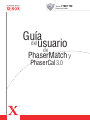 1
1
-
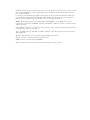 2
2
-
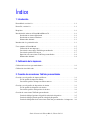 3
3
-
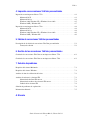 4
4
-
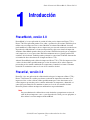 5
5
-
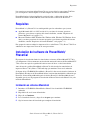 6
6
-
 7
7
-
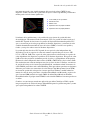 8
8
-
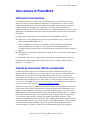 9
9
-
 10
10
-
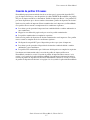 11
11
-
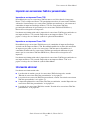 12
12
-
 13
13
-
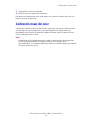 14
14
-
 15
15
-
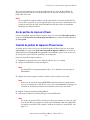 16
16
-
 17
17
-
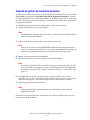 18
18
-
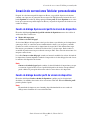 19
19
-
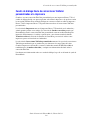 20
20
-
 21
21
-
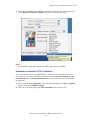 22
22
-
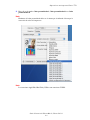 23
23
-
 24
24
-
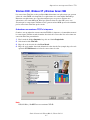 25
25
-
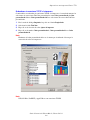 26
26
-
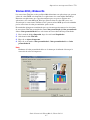 27
27
-
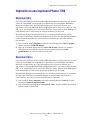 28
28
-
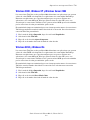 29
29
-
 30
30
-
 31
31
-
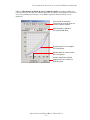 32
32
-
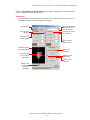 33
33
-
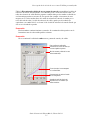 34
34
-
 35
35
-
 36
36
-
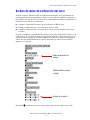 37
37
-
 38
38
-
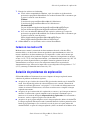 39
39
-
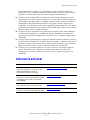 40
40
-
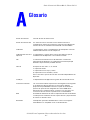 41
41
-
 42
42
-
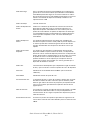 43
43
-
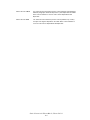 44
44
-
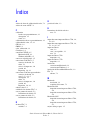 45
45
-
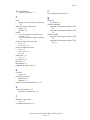 46
46